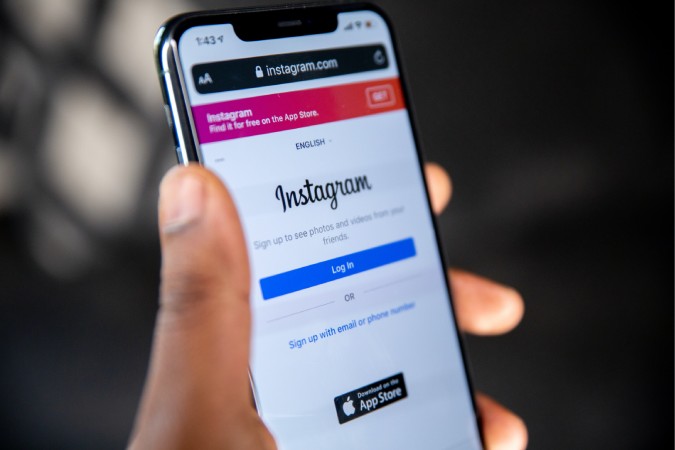Содержание
Двухфакторная аутентификация повышает безопасность вашей учетной записи Instagram и затрудняет вход хакерам, даже если у них есть ваш пароль. Обязательно защитите учетную запись, которую вы используете для связи с друзьями и родственниками. Однако та же функция безопасности может иметь неприятные последствия, если вы потеряете свой телефон или его нет поблизости. Если у вас нет доступа к телефону, чтобы получить код подтверждения, и вам все еще хочу войти в систему , вы попали на идеальную страницу. Здесь представлены все возможные способы входа в Instagram без кодов подтверждения.
1. Используйте резервные коды
Когда вы включаете двухфакторную аутентификацию в Instagram, он автоматически создает 5 резервных кодов с возможностью сохранить их офлайн (распечатать) или онлайн. Если вы сохранили эти резервные коды, сейчас самое время их использовать.
1. Чтобы ввести резервный код, нажмите кнопку Попробовать другой метод внизу. Затем нажмите кнопку Использовать резервный код.
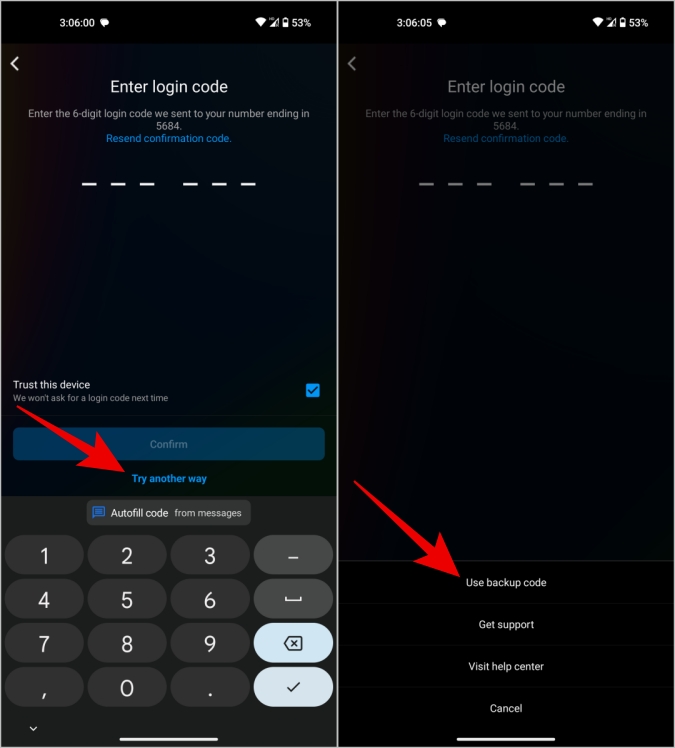
2. Просто введите свой 8-значный резервный код и нажмите Подтвердить, чтобы войти в свою учетную запись.
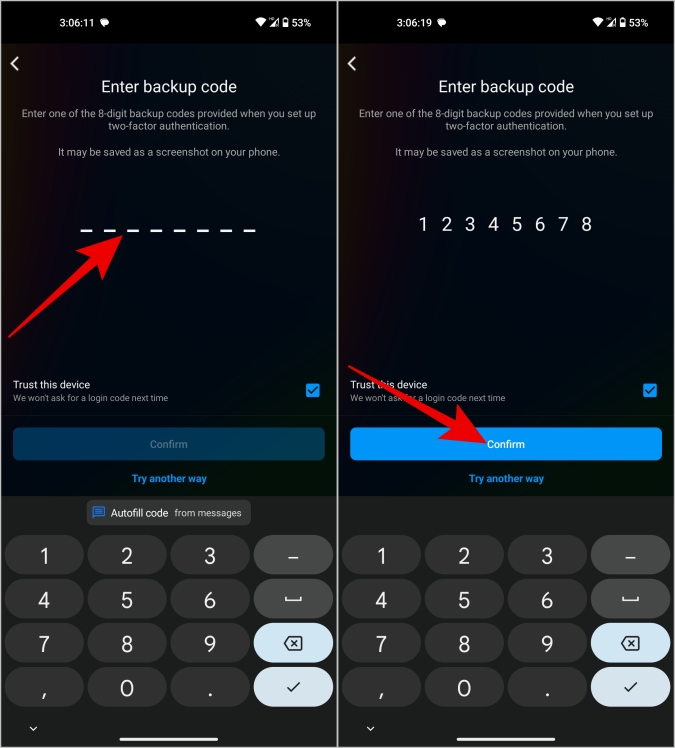
Но если вы заранее не сохранили резервные коды, этот метод вам не поможет. Если вы хотите сохранить резервные коды сейчас, мы рассмотрели процесс ниже в этой статье. Кроме того, каждый резервный код можно использовать только один раз, поэтому, если вы уже использовали первый, попробуйте второй.
Также читайте: Если Instagram по-прежнему не позволяет вам войти в систему , прочитайте это полезное руководство.
2. Вернитесь к SMS или WhatsApp OTP
Instagram предоставляет различные варианты аутентификации, такие как приложение для аутентификации, аутентификация по SMS и аутентификация WhatsApp OTP. Если при настройке вы включили несколько способов аутентификации, вы можете вернуться к текстовому сообщению или WhatsApp.
Даже если вы потеряли свой телефон, вы можете легко связаться со своим оператором связи, чтобы вернуть свой номер. Затем запросите OTP на свой номер, чтобы вернуть свою учетную запись. Или вы также можете получить доступ к WhatsApp со своего настольного компьютера или ноутбука, чтобы получить OTP. Вот как вы можете это сделать. Итак, существует множество способов войти в Instagram без кода подтверждения.
1. Откройте приложение Instagram и введите свое имя пользователя и пароль для входа.
2. Теперь он может попросить вас пройти аутентификацию, используя либо метод запроса на вход, либо метод приложения для аутентификации. Просто нажмите на опцию Попробовать другой способ внизу страницы.
3. В открывшемся меню выберите вариант Отправить текстовое сообщение или Использовать код входа в WhatsApp. (Если вы не можете найти эти параметры здесь, вы можете перейти к следующему способу)
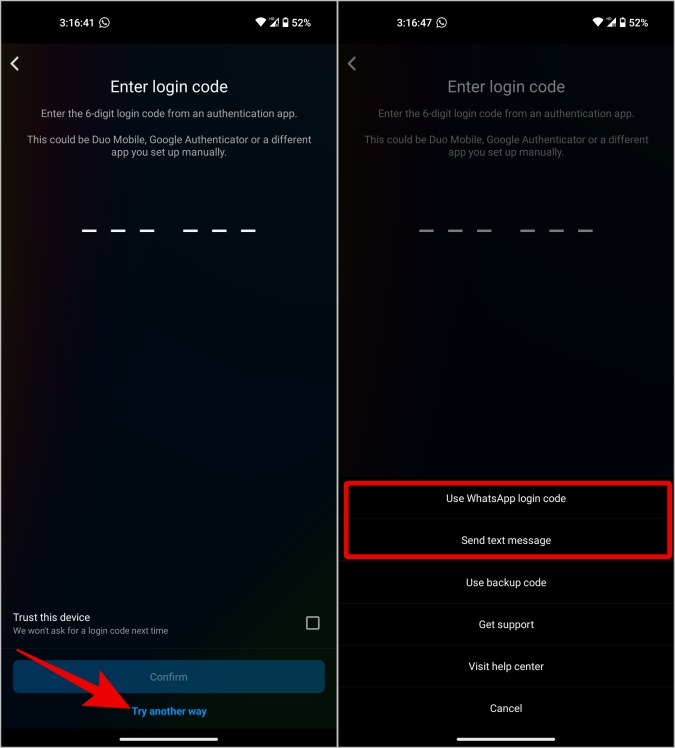
4. Теперь вы получите OTP в виде текстового сообщения или WhatsApp в соответствии с тем, что вы выбрали. Просто введите OTP в качестве кода аутентификации, чтобы войти в свою учетную запись. Затем нажмите Подтвердить.
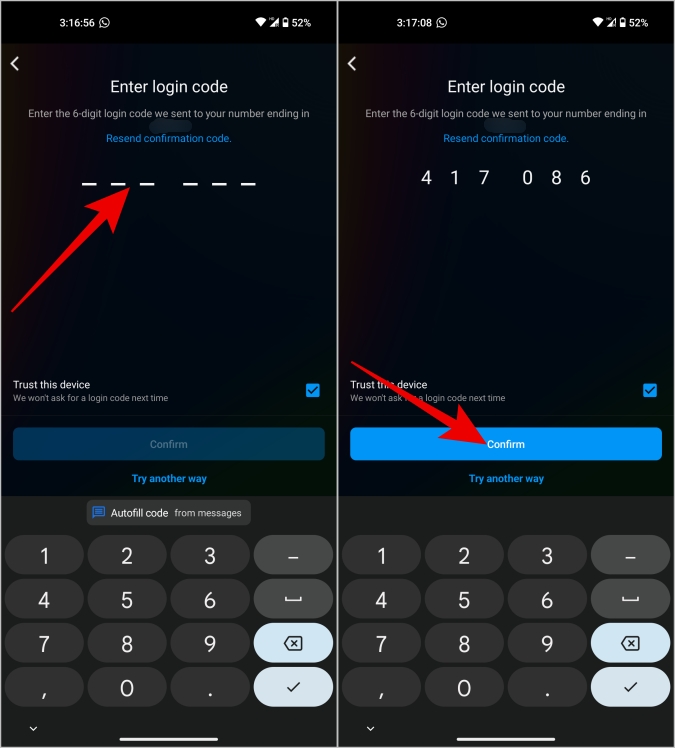
3. Найдите уже зарегистрированное устройство
У владения устройством, которое вы использовали для входа в Instagram, есть два преимущества. Во-первых, вы можете использовать это устройство для входа на другое устройство. Или вы можете просто отключить двухфакторную аутентификацию, чтобы можно было входить в Instagram с любого устройства, используя только имя пользователя и пароль, без кодов подтверждения.
Вот как можно войти в Instagram на новом устройстве с помощью уже зарегистрированного устройства.
1. На уже зарегистрированном устройстве откройте Instagram и коснитесь изображения профиля в правом нижнем углу.
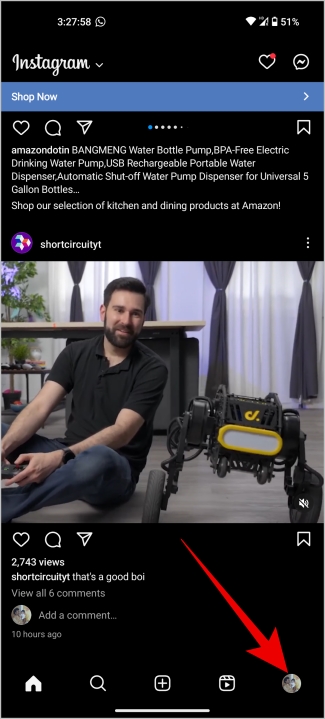
2. Затем нажмите гамбургер-меню в правом верхнем углу, а затем нажмите Настройки и конфиденциальность.
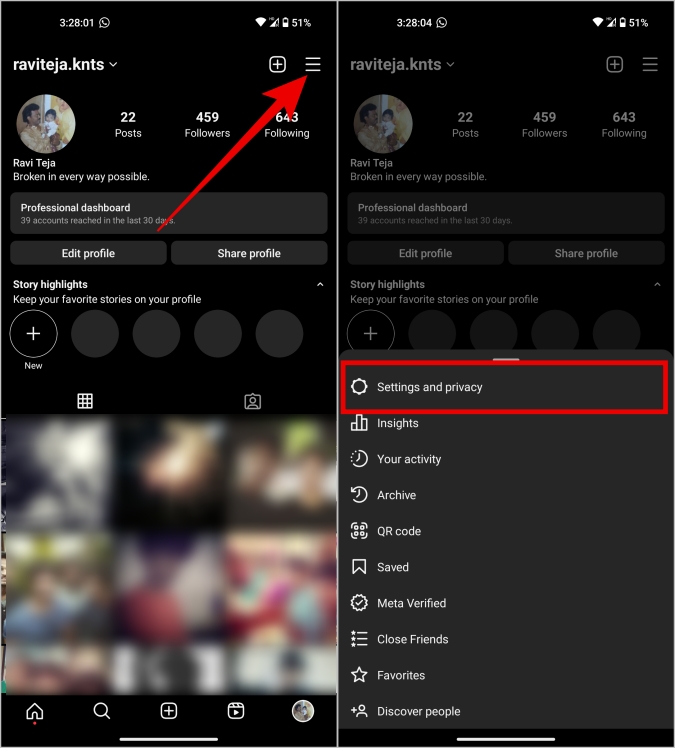
3. Здесь нажмите на опцию Центр учетных записей вверху.
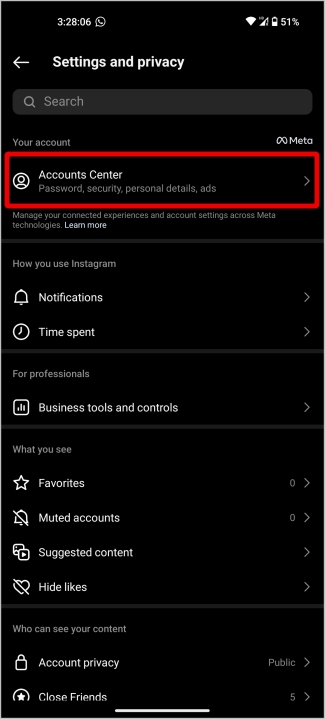
4. В Центре мета-аккаунтов нажмите Конфиденциальность и безопасность, а затем Двухфакторная аутентификация.
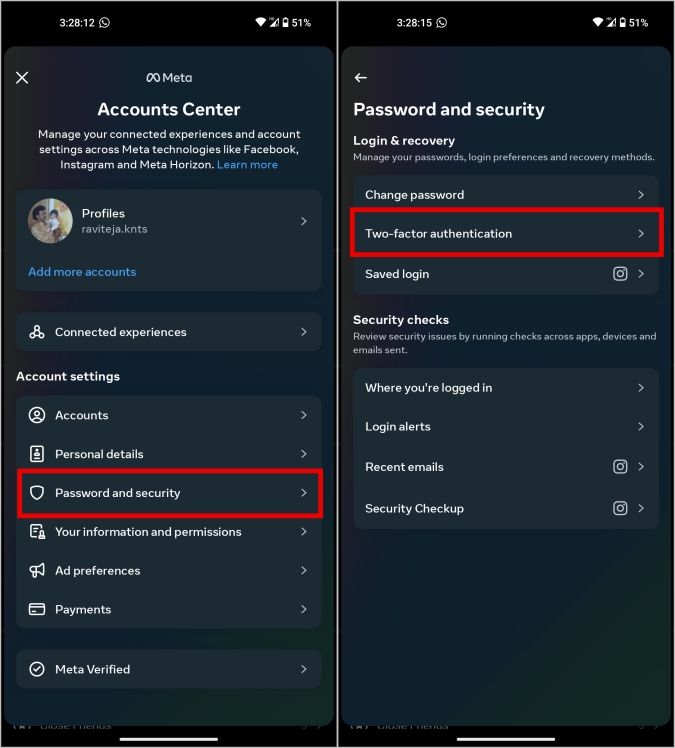
5. На следующей странице выберите свою учетную запись.
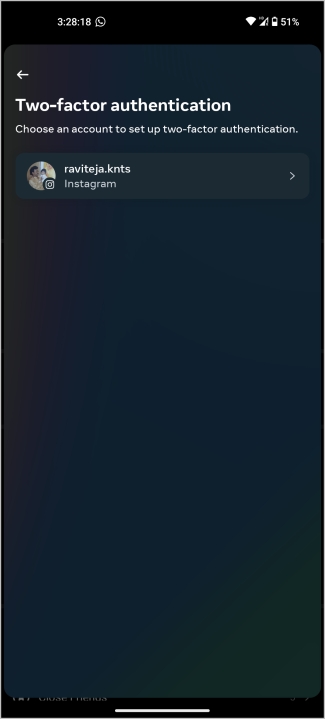
6. Наконец, на странице двухфакторной аутентификации нажмите Дополнительные методы и убедитесь, что переключатель рядом с Запросы на вход установлен в положение. включенный.
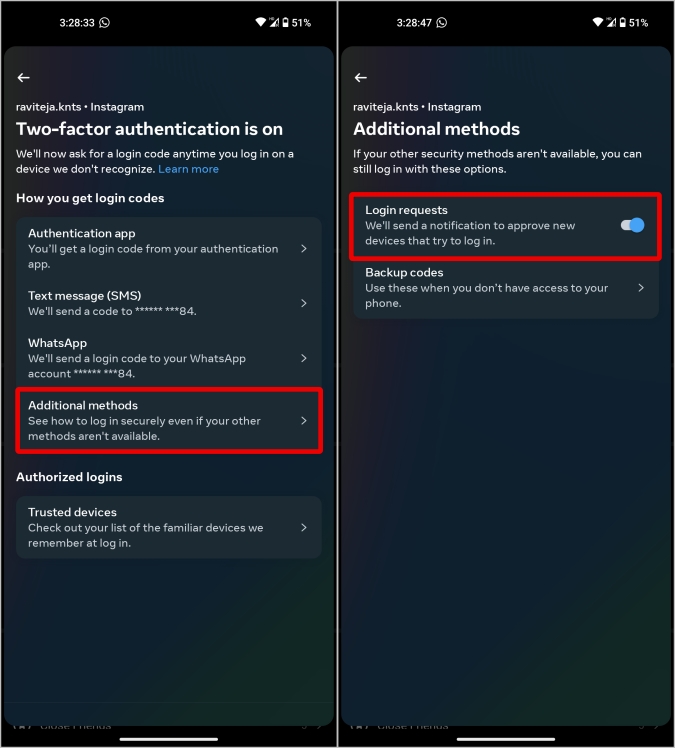
7. Теперь откройте приложение Instagram на устройстве, на котором вы хотите войти. Введите имя пользователя и пароль. Помимо запроса кода аутентификации, он также отправит запрос на вход в приложение Instagram.
8. Теперь на телефоне, на котором вы уже вошли в систему, откройте вкладку Уведомления, выберите уведомление о входе в систему и нажмите Утвердить. сильный>.
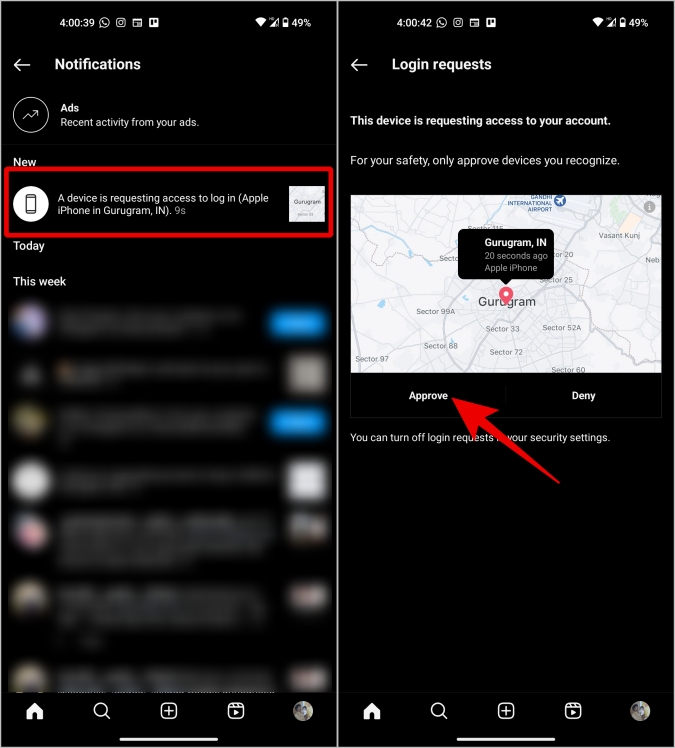
Кроме того, если у вас уже есть с собой устройство, для которого выполнен вход, вы можете вообще отключить двухфакторную аутентификацию. Вот как вы можете это сделать.
1. Откройте страницу двухфакторной аутентификации в Meta Accounts Center, как указано выше.
2. На странице двухфакторной аутентификации нажмите на каждый метод аутентификации и выключите переключатель, чтобы отключить этот метод аутентификации.

3. Во всплывающем окне нажмите кнопку Выключить для подтверждения.
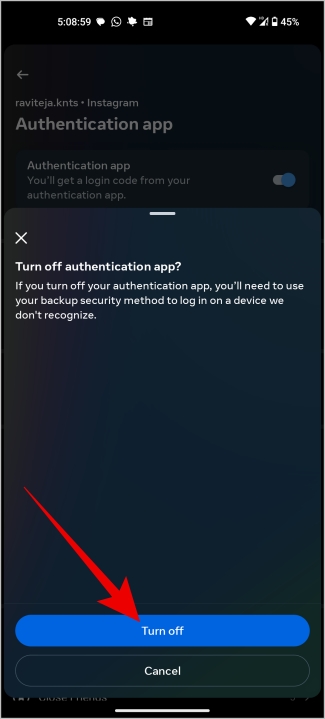 <
<Вот и все, вы успешно отключили двухфакторную аутентификацию, теперь вы можете легко войти в систему с любого устройства без необходимости ввода кода аутентификации.
4. Попробуйте войти в систему на устройстве, на котором вы уже входили в систему
Если вы не можете найти устройство, на котором вы уже используете Instagram, попробуйте войти в систему на телефоне, на котором вы уже входили в систему ранее. Потому что всякий раз, когда вы входите в Instagram, он спрашивает вас, является ли это доверенным устройством или нет. Если вы не отключили эту опцию, Instagram сохранит это устройство как доверенное. Поэтому в следующий раз, когда вы попытаетесь войти в систему, Instagram не будет запрашивать код аутентификации.
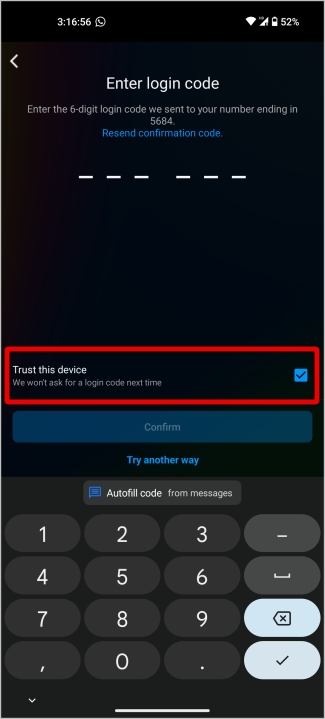
Если у вас нет резервного кода или других способов аутентификации, попробуйте найти смартфон, который поможет вам войти в систему, или уже зарегистрированное устройство. После того, как вы вошли в Instagram с любого устройства, вы можете использовать его для входа и на других устройствах или даже отключить двухфакторную аутентификацию, как описано в третьем методе.
5. Получите поддержку от Instagram
Если ни один из вышеперечисленных способов не помог и вы по-прежнему не можете войти в Instagram без кода подтверждения, единственный выход — обратиться в службу поддержки Instagram.
1. При вводе кода аутентификации нажмите Попробовать другой способ внизу и выберите в меню опцию Получить поддержку.
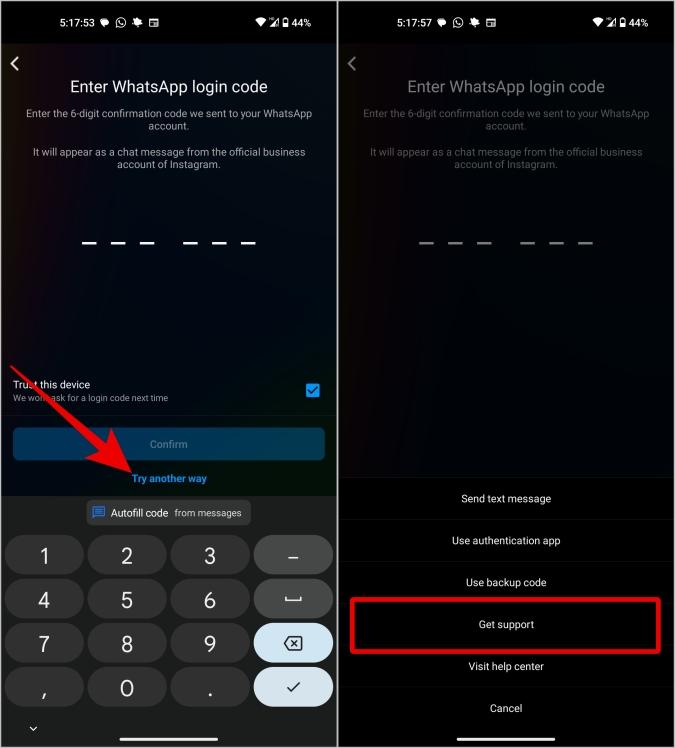
2. Теперь, если ваши фотографии есть в вашей учетной записи Instagram, вы можете просто нажать кнопку Да, сделать селфи-видео, чтобы подтвердить мою учетную запись. Затем укажите свой адрес электронной почты, чтобы продолжить процесс.
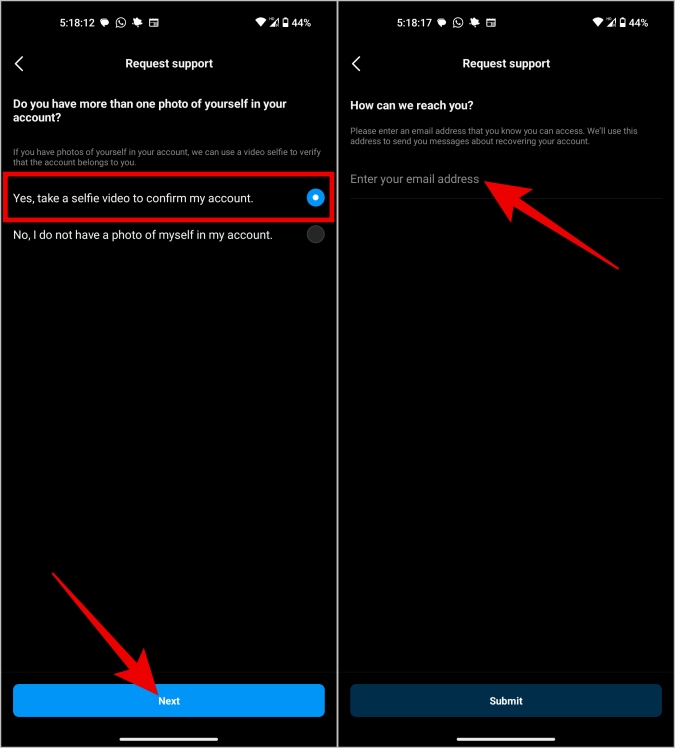
3. После того как вы отправите свое селфи-видео, Instagram проверит его с фотографиями и видео, имеющимися в вашем аккаунте. После этого вы получите электронное письмо с подробной информацией о том, как вы можете снова получить доступ к своей учетной записи.
Как избежать повторной блокировки Instagram
Это единственные способы войти в Instagram без кода подтверждения. Чтобы ваш Instagram не был заблокирован из-за кодов подтверждения, вам необходимо настроить несколько вещей.
1. Включить несколько методов аутентификации
Включив несколько методов аутентификации, вы получите несколько способов входа в свою учетную запись. Вы можете использовать приложения для аутентификации, аутентификаторы SMS и аутентификаторы WhatsApp. Вот как вы можете включить методы аутентификации.
1. Откройте приложение Instagram >изображение профиля >меню-гамбургер и выберите параметр Настройки и конфиденциальность.
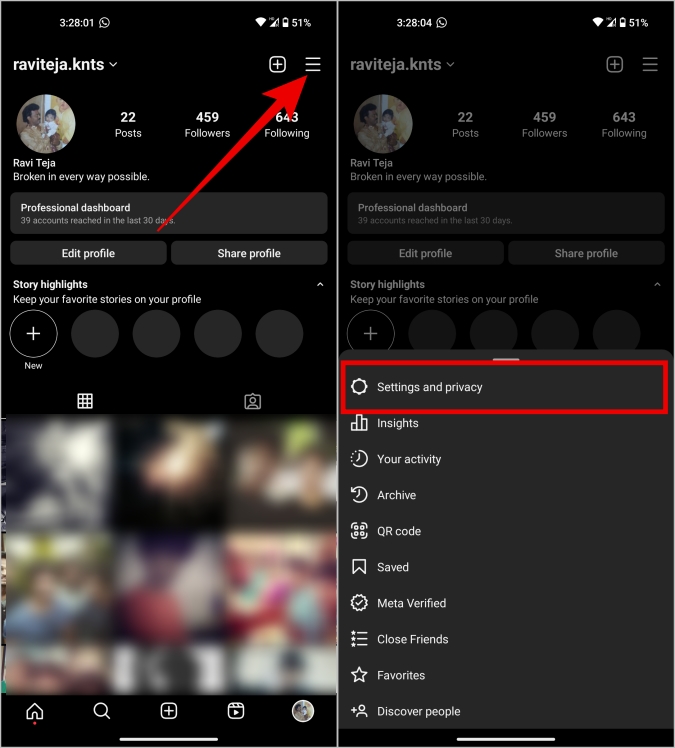
2. Выберите Центр учетных записей >Конфиденциальность и настройки, а затем Двухфакторная аутентификация.
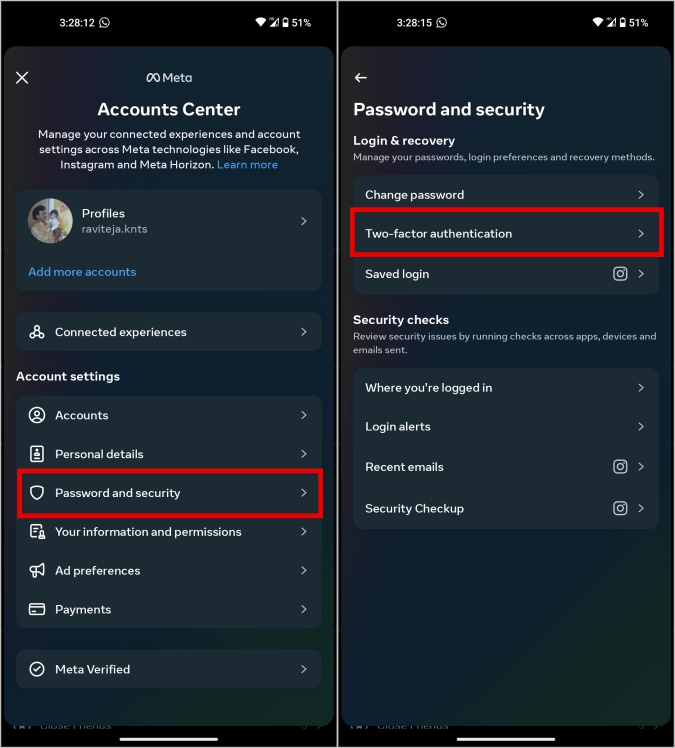
3. Здесь выберите свою учетную запись. Теперь в разделе Добавить резервный метод выберите методы аутентификации, которые вам еще нужно настроить.
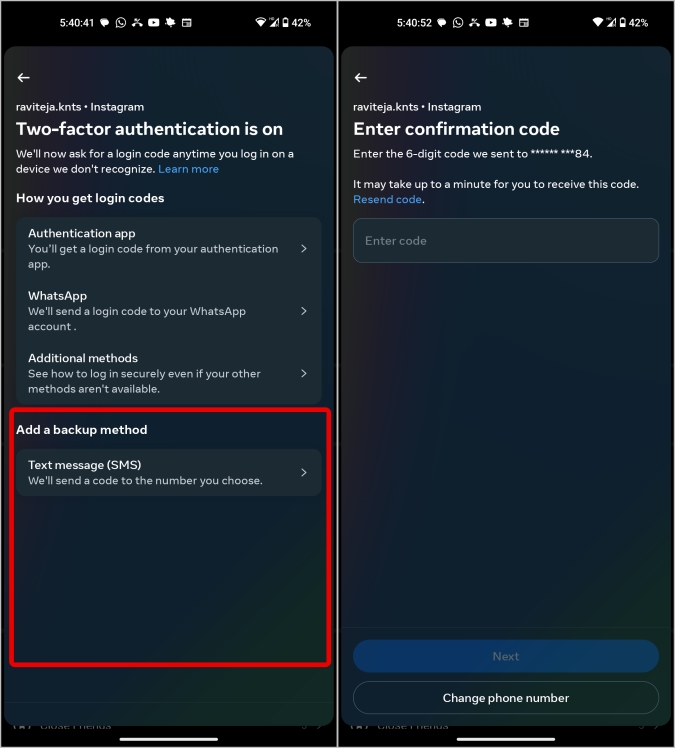
4. Завершите процесс установки, следуя инструкциям на экране.
Вот и все, теперь вы можете тем или иным способом войти в свой аккаунт.
2. Сохраните резервные коды
После того как вы включили метод аутентификации, Instagram покажет резервные коды. Вы можете скопировать их и использовать при необходимости. Может быть вероятность того, что некоторые или все ваши методы аутентификации непригодны для использования, но резервные коды всегда работают.
1. Чтобы сохранить резервные коды, откройте страницу Двухфакторная аутентификация в Instagram, как показано выше.
2. Теперь нажмите на опцию Дополнительные методы, а затем выберите опцию Резервные коды.
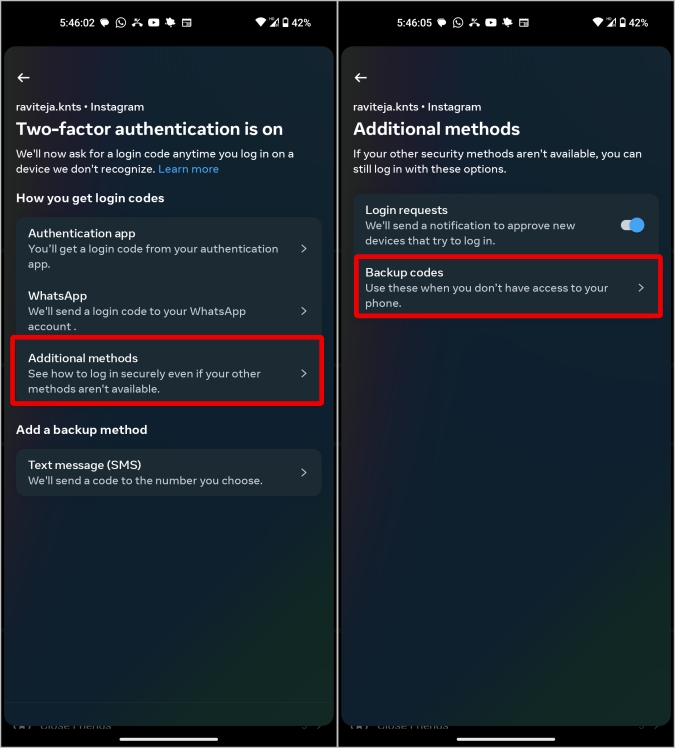
3. Instagram предоставит вам 5 резервных кодов, просто запишите их и сохраните в надежном месте.
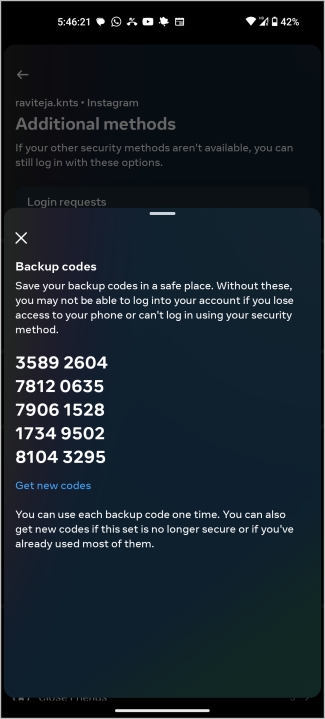
Теперь вместо кода аутентификации нажмите Попробовать другой метод, выберите Использовать резервные коды, а затем введите один из резервных кодов. После использования вы не сможете использовать этот резервный код снова. После того, как вы используете все 5 резервных кодов, вы можете легко создавать новые коды.
3. Всегда включать опцию доверенных устройств
Резервные коды определенно помогут вам восстановить учетную запись. Но наличие доверенных устройств поможет вам, когда резервные коды в данный момент также недоступны. Может быть, вы сохранили их на бумаге и теперь путешествуете?
1. На странице двухфакторной аутентификации нажмите Дополнительные методы и убедитесь, что переключатель рядом с Запросы на вход включен..
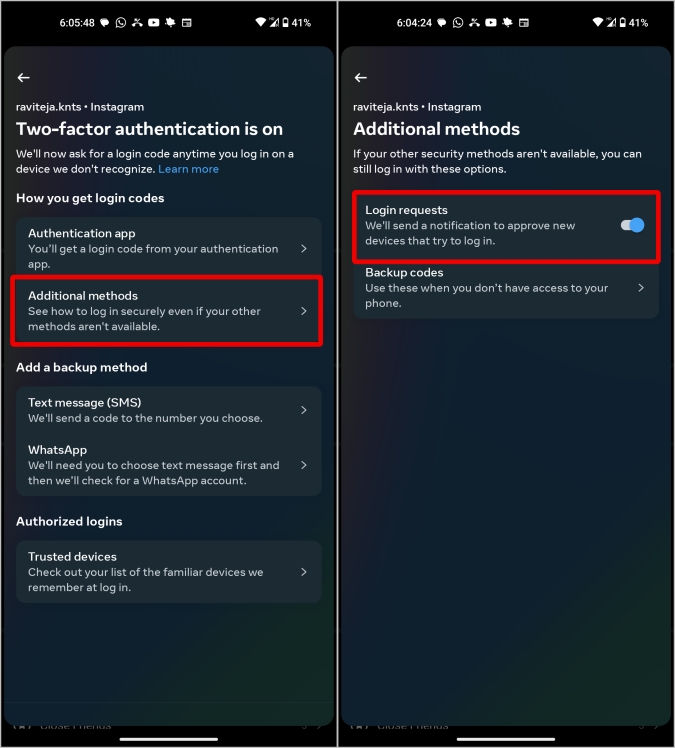
2. При каждом входе в систему через доверенное устройство включите параметр Доверять этому устройству, чтобы оно было сохранено для дальнейшего использования.
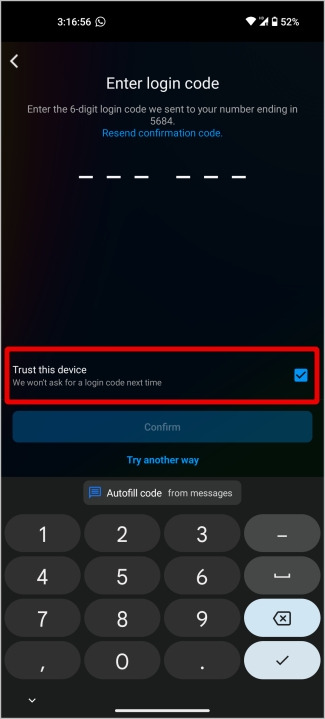
3. Все доверенные устройства можно найти в разделе Двухфакторная аутентификация >Доверенные устройства.
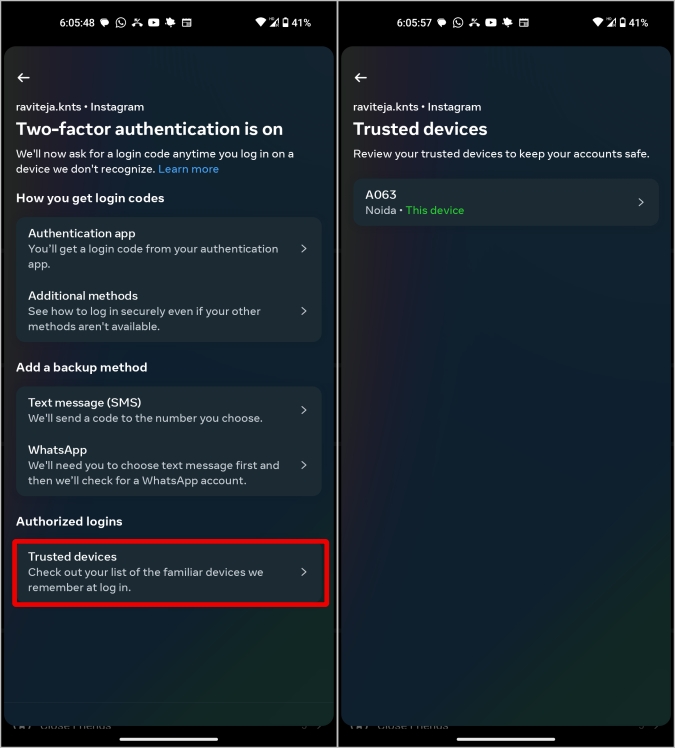
4. Если вы хотите удалить доверенное устройство, нажмите на него и выберите параметр Удалить устройство. Вот и все, вы больше не можете использовать это устройство в качестве доверенного.
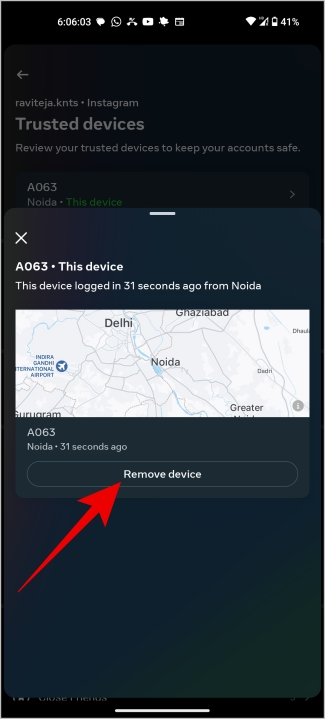
Наличие доверенного устройства избавляет от необходимости вводить коды подтверждения при входе в Instagram.
Войти в Instagram без кода подтверждения
Это единственные возможные способы вернуть свою учетную запись Instagram или использовать ее, не имея под рукой телефона. Если вы потеряли свой телефон, вы также можете восстановить свои учетные записи в других социальных сетях. Мы составили подробное руководство по вход в Google без кода подтверждения и вход в Amazon с кодом подтверждения .